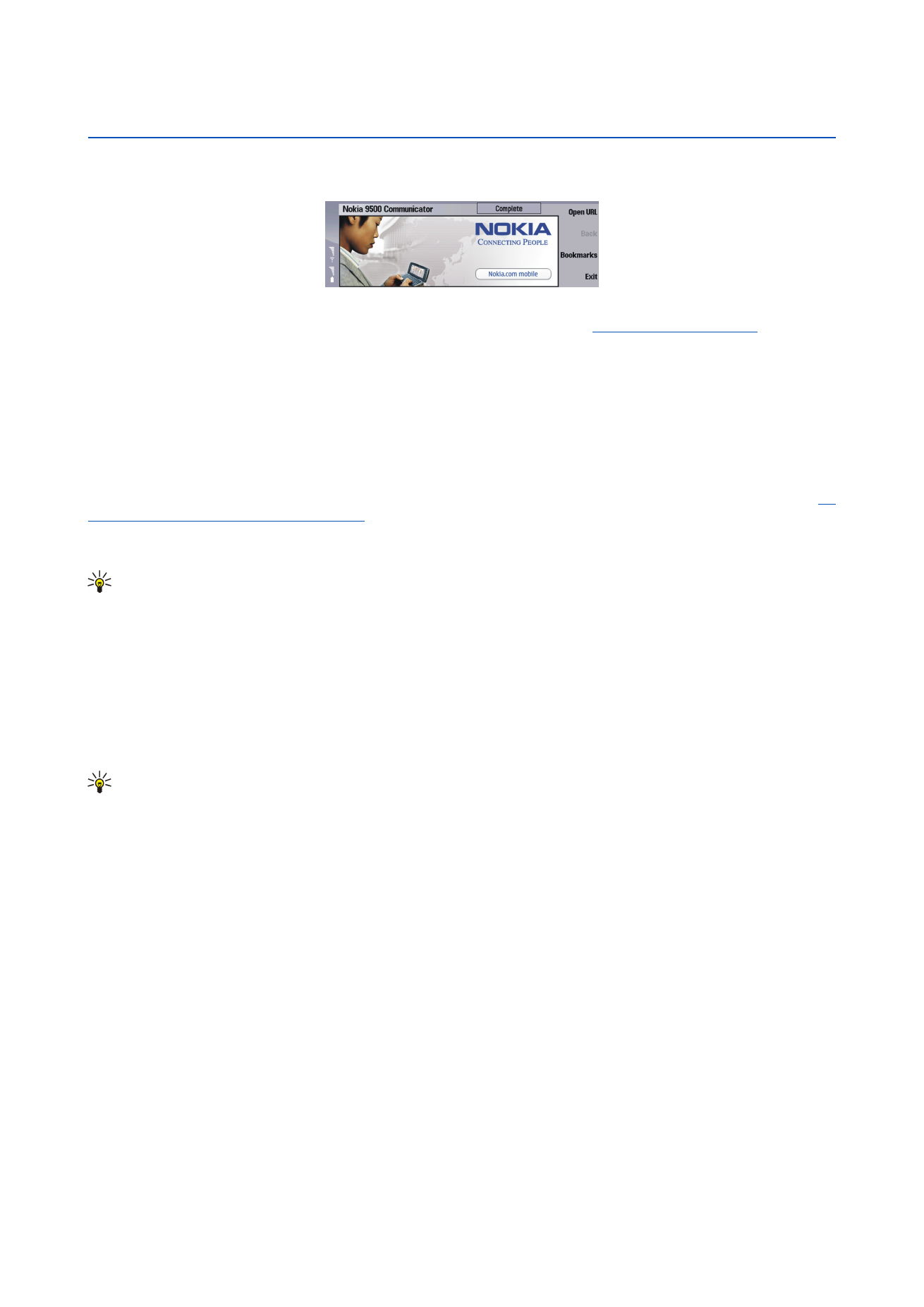
Vefurinn
Web
er HTML/XHTML vafri sem gerir þér kleift að tengjast við Netið með GPRS, EDGE eða þráðlausu LAN. Vafrinn styður
mismunandi viðbætur, líkt og Flash 5 og hljóðviðbætur.
Til að tengjast Vefnum:
• Fyrst verðurðu að samskipa stillingar Netaðgangsstaðarins og Nettengingarinnar.
Sjá „Internet setup“, bls. 68.
• Ef þú notar gagnasímtöl eða GPRS-tengingu verður þráðlausa farsímkerfið þitt að styðja slíkt. Að auki verður að vera búið að
virkja gagnaþjónustuna á SIM-kortinu þínu.
Þjónustuveitan þín gefur þér upp réttar stillingar.
Vafrað um Netið
Besta leiðin til að vafra um á Netinu er að nota bæði lyklaborðið sem og bendilinn. Skrunaðu upp, niður, til hægri eða vinstri
með örvatökkunum.
Notaðu skruntakkann til að hreyfa bendilinn á síðu. Þegar þú færir bendilinn yfir tengil breytist hann í hendi. Styddu á
skruntakkann til að opna tengilinn. Þú getur einnig stutt á takka lyklaborðsins til að velja tengla eða aðra hluti á vefsíðum.
Sjá
„Flýtivísar takkaborðs þegar vafrað er“, bls. 39.
Til að opna vefsíðu, styddu á
Open Web address
, sláðu inn veffang síðunnar og styddu á
Go to
. Ef þú ert ekki nettengd(ur) þarftu
að byrja á því að koma á tengingu.
Ábending: Til að opna tengil skaltu færa bendilinn á tengilinn þannig að hann breytist í hendi og styðja á skruntakkann.
Til að opna nýjan glugga, styddu á Valmynd og veldu
File
>
Open
>
New window
.
Til að opna tengil í nýjum glugga skaltu færa bendilinn yfir tengilinn og styðja á Shift+skruntakkann. Þá sprettur upp lítill gluggi
með frekari valkostum. Skrunaðu að
Load in new window
og styddu á
Select
.
Vistun skráa
Til að vista vefsíðu án mynda, styddu á Valmynd og veldu
File
>
Save as...
.
Til að vista mynd á vefsíðu skaltu styðja á e eða d takkann til að velja myndina þannig að box myndast utan um hana. Styddu
á Valmynd og veldu
File
>
Save
>
Save image as...
.
Ábending: Þú getur einnig staðsett bendilinn yfir myndina og stutt á Shift+skruntakkann. Þá sprettur upp lítill gluggi
með frekari valkostum. Veldu
Save as...
, veldu svo hvar þú vilt vista myndina og styddu á
OK
.
Til að vista vefsíðu með römmum, veldu rammann, styddu á Valmynd og veldu
File
>
Save
>
Save frame as...
.
Skrám hlaðið niður
Til að hlaða niður skrá skaltu færa bendilinn á tengil skráarinnar og styðja á skruntakkann. Þú getur séð heiti, gerð, stærð,
veffang og forritin sem tækið þitt notar til að opna skrána áður en þú byrjar að hlaða henni niður.
Til að hlaða niður og vista skrá, styddu á
Save
. Veldu hvar þú vilt vista skrána og styddu á
OK
.
Til að hlaða niður og opna skrá með rétta forritinu, styddu á
Save and open
. Veldu hvar þú vilt vista skrána og styddu á
OK
.
Til að skoða upplýsingar um niðurhleðslu sem er enn í gangi, styddu á Valmynd og veldu
View
>
Downloads...
.
Til að gera hlé á niðurhleðslu, veldu niðurhleðsluna og styddu á
Pause
.
Til að hætta við niðurhleðslu, veldu niðurhleðsluna og styddu á
Cancel download
.
Til að fjarlægja kláraðar niðurhleðslur af listanum, styddu á
Clear list of compl.
.
Fótspor (cookies)
Fótspor er lítil skrá sem er vistuð í tækinu þínu og inniheldur upplýsingar líkt og það hvað þú kýst að skoða á síðu.
Til að vista fótspor í tækinu þínu, styddu á
Accept
.
Til að hindra að fótspor sé vistað í tækinu þínu skaltu styðja á
Refuse
.
Copyright © 2004-2005 Nokia. All Rights Reserved.
37
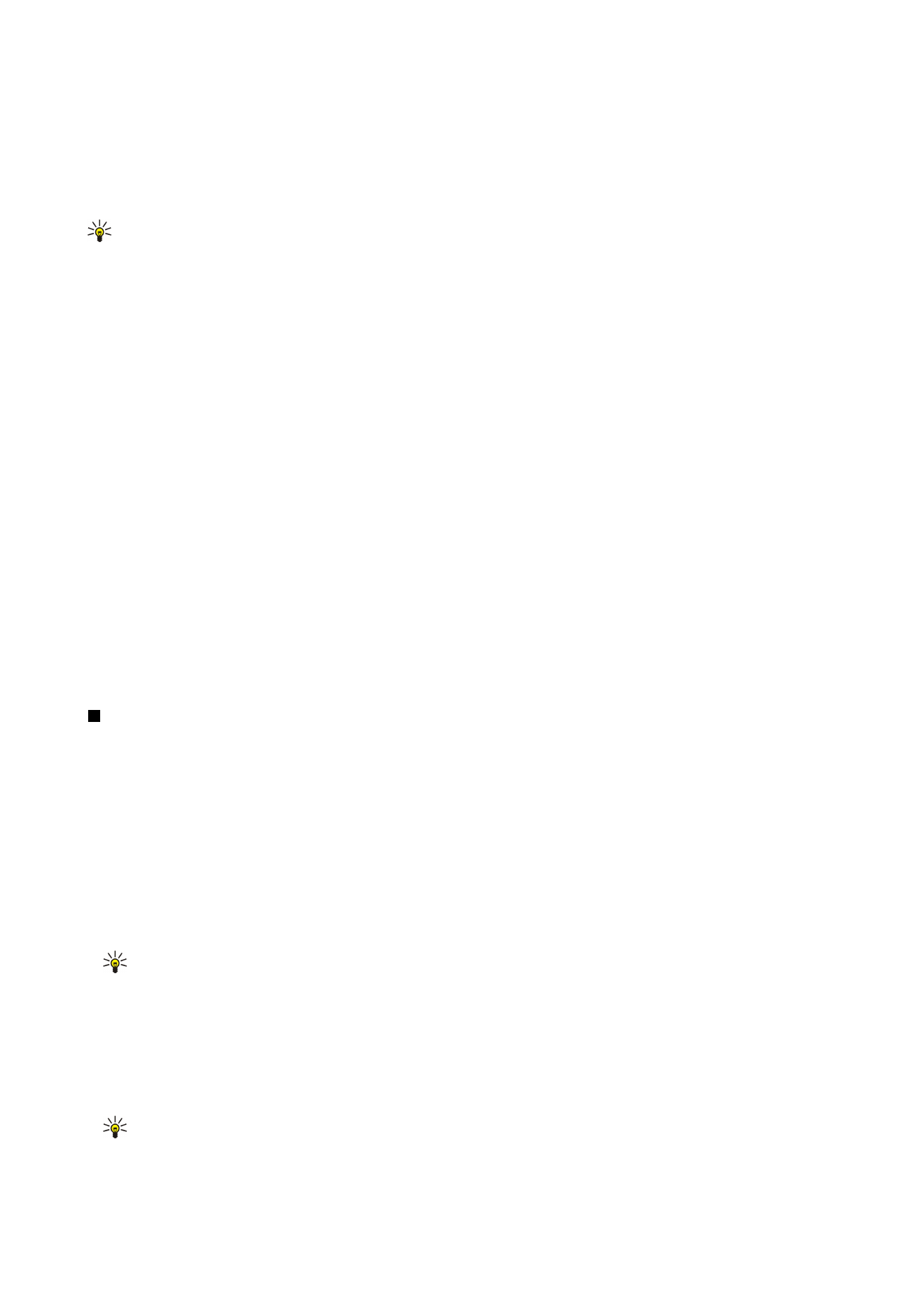
Áður heimsóttar vefsíður opnaðar
Til að skoða lista yfir vefsíður og vefföng sem þú hefur heimsótt eða reynt að heimsækja, styddu á Valmynd og veldu
Information
>
History list
. Þú getur skrunað um listann með skruntakkanum eða örvatökkunum. Athugaðu að mögulegt er að
þú sjáir aðeins titil vefsíðunnar.
Styddu á
Clear list
til að hreinsa listann.
Ábending: Til að kanna veffang síðunnar sem þú ert að skoða skaltu styðja á
Open Web address
. Til að skoða lista yfir
þau vefföng sem þú hefur slegið inn í
Enter an address
reitinn skaltu styðja skruntakkanum niður. Skrunaðu að því
veffangi sem þú vilt og styddu á
OK
. Vefföng þeirra vefsíðna sem þú hefur opnað með því að styðja á tengil á vefsíðu
sjást ekki í listanum.
Skyndiminnið hreinsað
Skyndiminni er minni sem er notað til að vista gögn til skamms tíma. Ef reynt hefur verið að komast í eða opnaðar hafa verið
trúnaðarupplýsingar sem krefjast aðgangsorðs skal tæma skyndiminnið eftir hverja notkun. Upplýsingarnar eða þjónustan sem
farið var í varðveitist í skyndiminninu.
Til að hreinsa skyndiminnið, styddu á Valmynd og veldu
Tools
>
Clear
>
Clear cache
.
Haldið utan um bókamerki
Tækið kann að vera með nokkrum bókamerkjum fyrir setur sem ekki eru tengd Nokia. Nokia hvorki ábyrgist né hvetur til notkunar
þessara vefsetra. Ef valið er að heimsækja þessi vefsetur skal beita sömu öryggisráðstöfunum og fyrir öll önnur setur.
Til að skoða lista yfir bókamerki, styddu á
Bookmarks
.
Til að búa til nýtt bókamerki, styddu á
New bookmark
, sláðu inn nafn og veffang bókamerkisins og styddu á
OK
.
Til að opna bókamerkta vefsíðu, skrunaðu að bókamerkinu og styddu á
Go to
.
Til að breyta nafni og veffangi bókamerkis, skrunaðu að bókamerkinu og styddu á
Edit
.
Til að búa til nýja möppu fyrir bókamerki, styddu á Valmynd og veldu
Bookmarks
>
Insert new folder...
. Færðu inn heiti
möppunnar og styddu á
OK
.
Til að breyta heiti möppu fyrir bókamerki, veldu möppuna, styddu á Valmynd og veldu
Bookmarks
>
Rename folder...
. Færðu
inn heiti möppunnar og styddu á
OK
.
Til að vista bókamerkin á vefsíðuformi, styddu á Valmynd og veldu
Bookmarks
>
Export as HTML...
.